Opvullen met een kleurovergang
Opmerking Zorg ervoor dat de opvulling voor een of meer lay-outgedeelten transparant is voordat u de lay-outachtergrond opvult met een kleurovergang. Raadpleeg Opvulkleur, lijnstijl, randen, schaduwen en opvulling instellen.
- Selecteer in de lay-outmodus een of meerdere objecten, een gedeeltelabel of klik op een willekeurige plaats van de lay-outachtergrond om deze te selecteren.
Zorg ervoor dat geen objecten of onderdelen zijn geselecteerd voordat u de lay-outachtergrond selecteert.
- Klik in het infovenster op het tabblad Uiterlijk
 .
. - Als u het uiterlijk van het object of het hoofdgedeelte wilt wijzigen wanneer het een bepaalde status heeft (bijvoorbeeld wanneer een knop wordt ingedrukt), kiest u uit de lijst met objectstatussen (dicht bij de bovenkant van het tabblad).
Raadpleeg De weergavestatus voor een object opgeven.
- Kies in het onderdeel Grafisch de optie Verloop onder Opvullen.
- Het gebruik van het verloopbesturingselement:
- Kies een waarde voor Hoek.
- macOS: sleep het besturingselement voor de hoek
 .
.
|
Om dit te doen |
Gaat u als volgt te werk |
|
Kleuren voor het verloop opgeven |
Klik op de kleuromslagpunten |
|
Kleuren toevoegen aan het kleurenverloop |
Klik op het verloopbesturingselement om een kleuromslagpunt toe te voegen. |
|
Kleuren uit het kleurenverloop verwijderen |
Sleep de ongewenste kleuromslagpunten weg van het verloopbesturingselement. |
|
De richting van het verloop van de opvulling wijzigen |
Klik op |
|
Wijzigen waar een lineair verloop begint over te vloeien |
|
|
De begin- en eindpunten van een lineair kleurenverloop of het middelpunt en de straal van een radiaal kleurenverloop wijzigen |
Sleep in de lay-out een blauwe handgreep van het verloopbesturingselement op de afbeelding.
|
|
De richting van verloopkleuren omkeren (van links naar rechts of van het midden naar buiten toe) |
Klik op |
|
Het verloop voor het object wijzigen. |
Gebruik het besturingselement |
Opmerkingen
- De opvulling van de lay-outachtergrond wordt niet toegepast op de navigatiegedeelten.
 in het verloopbesturingselement en kies een kleur in het kleurenpalet.
in het verloopbesturingselement en kies een kleur in het kleurenpalet. of
of  .
.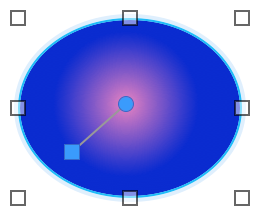
 .
.